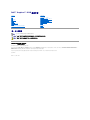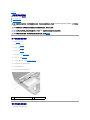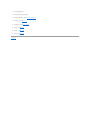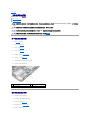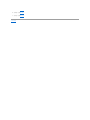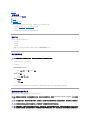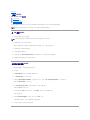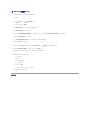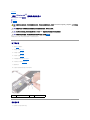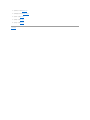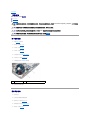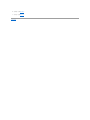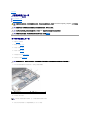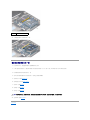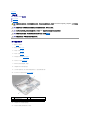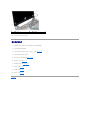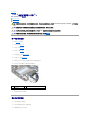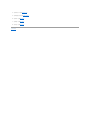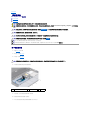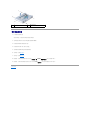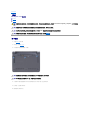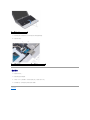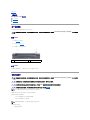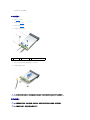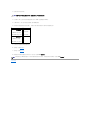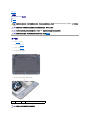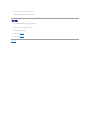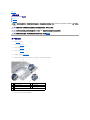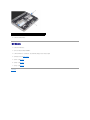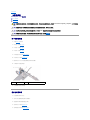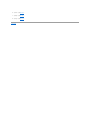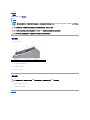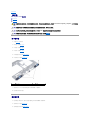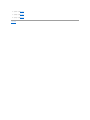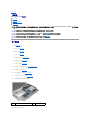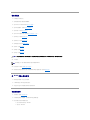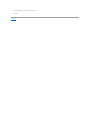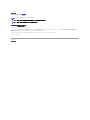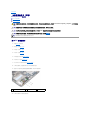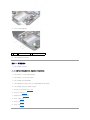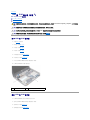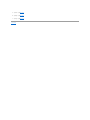Dell™Inspiron™1010服务手册
注、小心和警告
本说明文件中的信息如有更改,恕不另行通知。
©2009DellInc.版权所有,翻印必究。
未经 Dell Inc. 书面许可,严禁以任何形式复制这些材料。
在此文本中使用的商标:Dell、DELL 徽标和 Inspiron 是 Dell Inc. 的商标;Bluetooth 是 Bluetooth SIG, Inc. 拥有的注册商标,由 Dell 公司依许可证使用;Microsoft、Windows、Windows Vista 和
Windows Vista开始按钮徽标是 Microsoft Corporation 在美国和/或其它国家/地区的商标或注册商标。
本说明文件中述及的其它商标和产品名称是指拥有相应商标和产品名称的公司或其制造的产品。Dell Inc. 对其它公司的商标和产品名称不拥有任何所有权。
型号 PP19S
2009 年 2 月 Rev. A00
开始之前
电池
键盘
掌垫
硬盘驱动器
通信卡
掌垫支架
电池状态指示灯板
扬声器
采用 Bluetooth®无线技术的内部卡
电源按钮板
币形电池
内存和处理器二合一板
3-in-1 介质卡读取器(子板 1)
电视调谐器插卡(可选)
USB 和 SIM 插卡板(子板 2)
交流适配器连接器
显示屏
系统板
刷新 BIOS
注:“注”表示可以帮助您更好地使用计算机的重要信息。
小心:“ 小心”表示可能会损坏硬件或导致数据丢失,并告诉 您如何避免此类问题。
警告:“ 警告”表示可能会造成财产损失、人身伤害甚至死亡。

返回目录页面
交流适配器连接器
Dell™Inspiron™1010服务手册
卸下交流适配器连接器
装回交流适配器连接器
卸下交流适配器连接器
1. 请遵循开始之前中的说明。
2. 取出电池(请参阅取出电池)。
3. 卸下键盘(请参阅卸下键盘)。
4. 卸下掌垫(请参阅卸下掌垫)。
5. 卸下硬盘驱动器(请参阅卸下硬盘驱动器)。
6. 卸下掌垫支架(请参阅卸下掌垫支架)。
7. 卸下 USB 和 SIM 插卡板(请参阅卸下 USB 和 SIM 插卡板)。
8. 从系统板连接器上断开交流适配器电缆的连接。
9. 卸下交流适配器连接器支架。
10. 将交流适配器电缆连接器从计算机基座中滑出。
装回交流适配器连接器
1. 将交流适配器电缆连接器置于系统板上。
警告:拆 装计算机内部组件之前,请阅读计算机附带的安全说明。有关 安全最佳实 践的其他信息,请参阅 www.dell.com/regulatory_compliance 上的“合规性主
页”。
小心:为 避免静电损害,请使用接地腕带或定期触摸未上漆的金属表面以确 保接地,并导去身上的静电。
小心:只允许认证的维修技术人员对您的计算机进行维 修。由于未经 Dell™授权的维修所造成的损坏不包括在保修范围内。
小心:为 有助于防止损 坏系统板,请在拆装计算机内部组件之前卸下主电 池(请参阅取出电池)。
1
交流电适配器连接器支架
2
系统板连接器

返回目录页面
电池状态指示灯板
Dell™Inspiron™1010服务手册
卸下电池状态指示灯板
装回电池状态指示灯板
卸下电池状态指示灯板
1. 请遵循开始之前中的说明。
2. 取出电池(请参阅取出电池)。
3. 卸下键盘(请参阅卸下键盘)。
4. 卸下掌垫(请参阅卸下掌垫)。
5. 卸下硬盘驱动器(请参阅卸下硬盘驱动器)。
6. 卸下掌垫支架(请参阅卸下掌垫支架)。
7. 从系统板连接器上断开电池状态指示灯板电缆的连接。
8. 将电池状态指示灯板提离计算机基座。
装回电池状态指示灯板
1. 将电池状态指示灯板装回计算机基座上。
2. 将电池状态指示灯板电缆连接至系统板连接器。
3. 装回掌垫支架(请参阅装回掌垫支架)。
4. 装回硬盘驱动器(请参阅装回硬盘驱动器)。
5. 装回掌垫(请参阅装回掌垫)。
警告:拆 装计算机内部组件之前,请阅读计算机附带的安全说明。有关 安全最佳实 践的其他信息,请参阅 www.dell.com/regulatory_compliance 上的“合规性主
页”。
小心:为 避免静电损害,请使用接地腕带或定期触摸未上漆的金属表面以确 保接地,并导去身上的静电。
小心:只允许认证的维修技术人员对您的计算机进行维 修。由于未经 Dell™授权的维修所造成的损坏不包括在保修范围内。
小心:为 有助于防止损 坏系统板,请在拆装计算机内部组件之前卸下主电 池(请参阅取出电池)。
1
电池状态指示灯板电缆连接器
2
电池状态指示灯板电缆
3
电池状态指示灯板

返回目录页面
开始之前
Dell™Inspiron™1010服务手册
建议工具
关闭计算机电源
拆装计算机内部组件之前
本节提供了卸下和安装计算机中组件的步骤。除非另有说明,否则将假设在执行每个过程时均满足以下条件:
l 您已经执行了关闭计算机电源和拆装计算机内部组件之前中的步骤。
l 您已经阅读了计算机附带的安全信息。
l 可以通过以相反顺序执行拆卸步骤来装回组件或安装单独购买的组件。
建议工具
执行本说明文件中的步骤时可能需要使用以下工具:
l 小型平口螺丝刀
l 梅花槽螺丝刀
l 塑料划线器
l BIOS 升级 CD 或 BIOS 可执行更新程序可在 Dell 支持 Web 站点 (support.dell.com) 上获得
关闭计算机电源
1. 保存并关闭所有打开的文件,退出所有打开的程序。
2. 关闭操作系统:
Microsoft
®
Windows
®
Vista:
依次单击“开始” 、 箭头 ,然后单击“关机”。
Ubuntu
®
Dell 桌面:
单击 ® “退出” ® “关机”。
Ubuntu
经典桌面:
单击 ® “关机 ”。
3. 确保计算机和所有连接的设备的电源均已关闭。如果关闭操作系统时,计算机和所连接设备的电源没有自动关闭,请按住电源按钮直至计算机电源关闭。
拆装计算机内部组件之前
遵循以下安全原则有助于防止您的计算机受到潜在损坏,并有助于确保您的人身安全。
小心:为 避免数据丢失,请在关闭计算机之前,保存并关闭所有打开的文件,并退出所有打开的程序。
警告:拆 装计算机内部组件之前,请阅读计算机附带的安全说明。有关 安全最佳实 践的其他信息,请参阅 www.dell.com/regulatory_compliance 上的“合规性主
页”。
小心:小心拿放组 件和插卡。请勿触摸组件或插卡上的触 点。持拿插卡时,应持拿插卡的 边缘或其金属固定支架。持拿处理器等组件时,请拿住其边缘,而不要拿插针。
小心:只允许认证的维修技术人员对您的计算机进行维 修。由于进 行未被Dell授权的维修所造成的损 坏不在保修之内。
小心:断 开电缆连接时,请握住电缆连接器或其推拉卡舌将其拔出,而不要硬拉电缆。某些电缆的 连接器带有锁定卡舌;如果要断 开 此类电缆的连接,请先向内按压锁定
卡舌,然后再断开电缆的连接。在拔出连接器的过程中,请保持两边对齐以避免弄弯任何连接器插针。另外,在连接电缆之前,请 确保两个连接器均已正确定向并对齐。

1. 确保工作表面的平整和整洁,以防止刮伤计算机外壳。
2. 关闭计算机电源。请参阅关闭计算机电源。
3. 断开计算机上连接的所有电话线或网络电缆。
4. 从内存卡读取器中按下并弹出所有已安装的插卡。
5. 断开计算机和计算机连接的所有设备与电源插座的连接。
6. 取出电池(请参阅取出电池)。
7. 翻转计算机使其正面朝上,并打开显示屏,然后按电源按钮以导去系统板上的残留电量。
返回目录页面
小心:为 避免损坏计算机,请在开始拆装计算机内 部 组件之前执行以下步 骤
:
小心:要 断开网络电缆的连接,请先从计 算机上拔下网 络电缆,再将其从网络设备上拔下。

返回目录页面
刷新 BIOS
Dell™Inspiron™1010服务手册
从 CD 刷新 BIOS
从硬盘驱动器刷新 BIOS
在 Ubuntu 中刷新 BIOS
如果新的系统板随附 BIOS 更新程序 CD,则请从该 CD 刷新 BIOS。如果您没有 BIOS 更新程序 CD,则请从硬盘驱动器刷新 BIOS。
从 CD 刷新 BIOS
1. 确保交流适配器已插入并且主电池安装正确。
2. 插入 BIOS 更新程序 CD,然后重新启动计算机。
按照屏幕上的说明进行操作。计算机继续引导并更新新的 BIOS。快擦写更新完成之后,计算机会自动重新启动。
3. 在 POST 期间按 <F2> 键进入系统设置程序。
4. 按 <F9> 键以重设计算机默认值。
5. 按 <Esc> 键,选择“Save changes and reboot”(保存更改并重新引导),然后按 <Enter> 键保存配置更改。
6. 从驱动器中取出 BIOS 更新程序 CD,然后重新启动计算机。
从硬盘驱动器刷新 BIOS
1. 确保交流适配器已插入、主电池安装正确且网络电缆已连接。
2. 开启计算机。
3. 在 support.dell.com 找到适用于计算机最新的 BIOS 更新文件。
4. 单击“Download Now”(立即下载)下载文件。
5. 如果显示“Export Compliance Disclaimer”(导出遵从免责声明)窗口,请单击“Yes, I Accept this Agreement”(是,我接受该协议)。
系统将显示“File Download”(文件下载)窗口。
6. 单击“Save this program to disk”(将该程序保存到磁盘),然后单击“OK”(确定)。
系统将显示“Save In”(保存位置)窗口。
7. 单击下箭头键以查看“Save In”(保存位置)菜单,选择“Desktop”(桌面),然后单击“Save”(保存)。
文件将下载至您的桌面。
8. 系统显示“Download Complete”(下载完成)窗口时,单击“Close”(关闭)。
文件图标将显示在您的桌面上,并且与下载的 BIOS 更新文件的标题相同。
9. 双击桌面上的文件图标,并按照屏幕上的说明进行操作。
注:您的计算机不带内部光盘驱动器。对涉及光盘的程序,请使用外部光盘驱动器或任何外部存储设备。
注:如果使用 BIOS 更新程序 CD 刷新 BIOS,请在插入 CD 之前将计算机设置为从 CD 进行引导。

在 Ubuntu 中刷新 BIOS
1. 确保交流适配器已插入、主电池安装正确且网络电缆已连接。
2. 开启计算机。
3. 选择 ® “Places”(位置)® “Documents”(文档)。
4. 创建一个新文件夹并命名为 BIOS。
5. 在 support.dell.com 找到适用于计算机最新的 BIOS 更新文件。
6. 单击“Download Now”(立即下载)下载文件。
7. 如果显示“Export Compliance Disclaimer”(导出遵从免责声明)窗口,请单击“Yes, I Accept this Agreement”(是,我接受该协议)。
系统将显示“File Download”(文件下载)窗口。
8. 单击“Save this program to disk”(将该程序保存到磁盘),然后单击“OK”(确定)。
系统将显示“Save In”(保存位置)窗口。
9. 单击向下箭头查看“Save In”(保存位置)菜单,选择“Documents”(文档)® BIOS,然后单击“Save”(保存)。
10. 系统显示“Download Complete”(下载完成)窗口时,单击“Close”(关闭)。
文件图标将显示在您的 BIOS 文件夹中,并且与下载的 BIOS 更新文件的标题相同。
11. 打开终端命令行应用程序并继续下列操作:
a. 键入 sudo -s
b. 键入密码
c. 键入 cd Documents
d. 键入 cd BIOS
e. 键入 ./1210a00
显示下列字符串“flash start...”(刷新开始...)。
BIOS 刷新完成后,计算机会自动重启。
返回目录页面

返回目录页面
采用 Bluetooth
®
无线技术的内部卡
Dell™Inspiron™1010服务手册
卸下蓝牙卡
装回蓝牙卡
如果您随计算机一起订购了具有蓝牙无线技术的插卡,则计算机中已安装此卡。
卸下蓝牙卡
1. 遵循开始之前中的说明。
2. 取出电池(请参阅取出电池)。
3. 卸下键盘(请参阅卸下键盘)。
4. 卸下掌垫(请参阅卸下掌垫)。
5. 卸下硬盘驱动器(请参阅卸下硬盘驱动器)。
6. 卸下掌垫支架(请参阅卸下掌垫支架)。
7. 翻转掌垫支架。
8. 拉动蓝牙卡盒的同时将蓝牙卡按出卡槽,如图所示。
装回蓝牙卡
1. 将插卡放入蓝牙卡盒并将其卡入到位
警告:拆 装计算机内部组件之前,请阅读计算机附带的安全说明。有关 安全最佳实 践的其他信息,请参阅 www.dell.com/regulatory_compliance 上的“合规性主
页”。
小心:为 避免静电损害,请使用接地腕带或定期触摸未上漆的金属表面以确 保接地,并导去身上的静电。
小心:只允许认证的维修技术人员对您的计算机进行维修。由于未经 Dell™授权的维修所造成的损坏不包括在保修范围内。
小心:为 有助于防止损 坏系统板,请在拆装计算机内部组件之前卸下主电 池(请参阅取出电池)。
1
蓝牙卡盒
2
蓝牙卡

返回目录页面
币形电池
Dell™Inspiron™1010服务手册
卸下币形电池
装回币形电池
卸下币形电池
1. 请遵循开始之前中的说明。
2. 取出电池(请参阅取出电池)。
3. 卸下键盘(请参阅卸下键盘)。
4. 卸下掌垫(请参阅卸下掌垫)。
5. 卸下硬盘驱动器(请参阅卸下硬盘驱动器)。
6. 卸下掌垫支架(请参阅卸下掌垫支架)。
7. 从系统板连接器上断开币形电池电缆的连接。
8. 将币形电池从计算机中提出。
装回币形电池
1. 装回币形电池。
2. 将币形电池电缆连接到系统板连接器。
3. 装回掌垫支架(请参阅装回掌垫支架)。
4. 装回硬盘驱动器(请参阅装回硬盘驱动器)。
5. 装回掌垫(请参阅装回掌垫)。
警告:拆 装计算机内部组件之前,请阅读计算机附带的安全说明。有关 安全最佳实 践的其他信息,请参阅 www.dell.com/regulatory_compliance 上的“合规性主
页”。
小心:为 避免静电损害,请使用接地腕带或定期触摸未上漆的金属表面以确 保接地,并导去身上的静电。
小心:只允许认证的维修技术人员对您的计算机进行维修。由于未经 Dell™授权的维修所造成的损坏不包括在保修范围内。
小心:为 有助于防止损 坏系统板,请在拆装计算机内部组件之前卸下主电 池(请参阅取出电池)。
1
币形电池
2
币形电池电缆连接器

返回目录页面
内存和处理器二合一板
Dell™Inspiron™1010服务手册
卸下内存和处理器二合一板
装回内存和处理器二合一板
卸下内存和处理器二合一板
1. 请遵循开始之前中的说明。
2. 取出电池(请参阅取出电池)。
3. 卸下键盘(请参阅卸下键盘)。
4. 卸下掌垫(请参阅卸下掌垫)。
5. 卸下硬盘驱动器(请参阅卸下硬盘驱动器)。
6. 卸下掌垫支架(请参阅卸下掌垫支架)。
7. 卸下用于将处理器系统板护盖以及内存和处理器二合一板固定至系统板的四颗螺钉。
8. 卸下处理器上的两个热垫板。
9. 用指尖小心拨开内存和处理器二合一板连接器两端的固定夹,直到二合一板弹起。
警告:拆 装计算机内部组件之前,请阅读计算机附带的安全说明。有关 安全最佳实 践的其他信息,请参阅 www.dell.com/regulatory_compliance 上的“合规性主
页”。
小心:为 避免静电损害,请使用接地腕带或定期触摸未上漆的金属表面以确 保接地,并导去身上的静电。
小心:只允许认证的维修技术人员对您的计算机进行维修。由于未经 Dell™授权的维修所造成的损坏不包括在保修范围内。
小心:为 有助于防止损 坏系统板,请在拆装计算机内部组件之前卸下主电 池(请参阅取出电池)。
小心:当内存和处 理器二合一板已从计算机中卸下时 , 请将其存放在保护性防静电包装中(请参阅计算机附带的安全说 明中的“防止静电损害”)。
1
处理器系统板护盖
2
螺钉(4 个)
注:热垫板可能与处理器系统板护盖的底部粘在一起。从处理器系统板护盖的底部卸下热垫板。

10. 从系统板连接器中拿出内存和处理器二合一板。
装回内存和处理器二合一板
1. 将内存和处理器二合一侧边连接器中的槽口与连接器插槽中的卡舌对齐。
2. 以 45 度角将内存和处理器二合一板稳固滑入插槽,然后轻轻按内存和处理器二合一板,直到卡入到位。如果未听到咔嗒声,请卸下该板并重新安装。
3. 将处理器系统板护盖装回内存和处理器二合一板。
4. 装回用于将处理器系统板护盖以及内存和处理器二合一板固定至系统板的四颗螺钉。
5. 装回掌垫支架(请参阅装回掌垫支架)。
6. 装回硬盘驱动器(请参阅装回硬盘驱动器)。
7. 装回掌垫(请参阅装回掌垫)。
8. 装回键盘(请参阅装回键盘)。
9. 装回电池(请参阅更换电池)。
10. 更新 BIOS(请参阅刷新 BIOS)。
返回目录页面
1
固定夹
小心:在打开计算机之前,请装回所有螺钉 ,并确保没有遗漏任何螺钉在计算机内部。如果未执行此操作,则可能损坏计算机。

返回目录页面
显示屏
Dell™Inspiron™1010服务手册
卸下显示屏部件
装回显示屏部件
卸下显示屏部件
1. 遵循开始之前中的说明。
2. 取出电池(请参阅取出电池)。
3. 卸下键盘(请参阅卸下键盘)。
4. 卸下掌垫(请参阅卸下掌垫)。
5. 卸下硬盘驱动器(请参阅卸下硬盘驱动器)。
6. 卸下掌垫支架(请参阅卸下掌垫支架)。
7. 断开显示屏电缆与系统板连接器上的连接。
8. 从其连接器中断开小型插卡电缆的连接。
9. 记下小型插卡电缆的布线,并将小型插卡电缆通过系统板拉出,以便电缆脱离计算机基座。
10. 卸下 3-in-1 介质卡读取器(请参阅卸下介质卡读取器)。
11. 从其连接器中断开 TV 调谐器电缆的连接。
12. 卸下将显示屏部件固定到计算机底座的 2 个螺钉。
警告:拆 装计算机内部组件之前,请阅读计算机附带的安全说明。有关 安全最佳实 践的其他信息,请参阅 www.dell.com/regulatory_compliance 上的“合规性主
页”。
小心:为 避免静电损害,请使用接地腕带或定期触摸未上漆的金属表面以确 保接地,并导去身上的静电。
小心:只允许认证的维修技术人员对您的计算机进行维修。由于未经 Dell™授权的维修所造成的损坏不包括在保修范围内。
小心:为 有助于防止损 坏系统板,请在拆装计算机内部组件之前卸下主电 池(请参阅取出电池)。
小心:为 避免损害显示屏,不得现场拆卸您的严缝显示屏部件。
1
显示屏电缆连接器
2
小型插卡连接器电缆
3
TV 调谐器连接器电缆

13. 从计算机底座上提起并卸下显示屏部件。
装回显示屏部件
1. 将显示屏部件放入到位并装回用于将显示屏部件固定至计算机基座的两颗螺钉。
2. 将显示屏电缆连接至系统板连接器。
3. 布放小型插卡电缆并将其连接至小型插卡(如果适用)(请参阅装回小型插卡)。
4. 将 TV 调谐器插卡电缆连接至其连接器。
5. 装回 3-in-1 介质卡读取器(请参阅装回介质卡读取器)。
6. 装回掌垫支架(请参阅装回掌垫支架)。
7. 装回硬盘驱动器(请参阅装回硬盘驱动器)。
8. 装回掌垫(请参阅装回掌垫)。
9. 装回键盘(请参阅装回键盘)。
10. 装回电池(请参阅更换电池)。
返回目录页面
1
螺钉(2 个)
2
显示屏部件

返回目录页面
3-in-1 介质卡读取器(子板 1)
Dell™Inspiron™1010服务手册
卸下介质卡读取器
装回介质卡读取器
卸下介质卡读取器
1. 请遵循开始之前中的说明。
2. 取出电池(请参阅取出电池)。
3. 卸下键盘(请参阅卸下键盘)。
4. 卸下掌垫(请参阅卸下掌垫)。
5. 卸下硬盘驱动器(请参阅卸下硬盘驱动器)。
6. 卸下掌垫支架(请参阅卸下掌垫支架)。
7. 推动推拉卡舌以从介质卡读取器上的连接器中断开介质卡读取器电缆的连接。
8. 剥开用于将介质卡读取器固定至计算机基座的聚酯薄膜胶带。
9. 从计算机基座中提出介质卡读取器。
装回介质卡读取器
1. 将介质卡读取器放在计算机基座上。
2. 将介质卡读取器电缆连接至介质卡读取器连接器。.
3. 将聚酯薄膜胶带固定回介质卡读取器。
警告:拆 装计算机内部组件之前,请阅读计算机附带的安全说明。有关 安全最佳实 践的其他信息,请参阅 www.dell.com/regulatory_compliance 上的“合规性主
页”。
小心:为 避免静电损害,请使用接地腕带或定期触摸未上漆的金属表面以确 保接地,并导去身上的静电。
小心:只允许认证的维修技术人员对您的计算机进行维修。由于未经 Dell™授权的维修所造成的损坏不包括在保修范围内。
小心:为 有助于防止损 坏系统板,请在拆装计算机内部组件之前卸下主电 池(请参阅取出电池)。
1
推拉卡舌
2
介质卡读取器电缆连接器
3
介质卡读取器

返回目录页面
硬盘驱动器
Dell™Inspiron™1010服务手册
卸下硬盘驱动器
装回硬盘驱动器
卸下硬盘驱动器
1. 请遵循开始之前中的步骤。
2. 取出电池(请参阅取出电池)。
3. 卸下键盘(请参阅卸下键盘)。
4. 卸下将硬盘驱动器部件固定到计算机基座的螺钉。
5. 向左推动推拉卡舌以将硬盘驱动器部件从插入器中拆离。
6. 将硬盘驱动器部件从硬盘驱动器卡盒中取出。
7. 卸下用于将硬盘驱动器支架固定到硬盘的四颗螺钉,然后卸下支架。
警告:如果在硬盘驱动器很热时将其从计算机上卸下,请勿触摸硬盘驱动器的金属外壳。
警告:拆 装计算机内部组件之前,请阅读计算机附带的安全说明。有关 安全最佳实 践的其他信息,请参阅 www.dell.com/regulatory_compliance 上的“合规性主
页”。
小心:为 防止数据丢失,请在卸下硬盘驱动器之前关闭计算机(请参阅关闭计算机电源)。计算机处 于打开 或睡眠状态时请勿卸下硬盘驱动器。
小心:硬 盘驱动器极易损坏。处 理硬盘驱动器时,请务必小心。
小心:只允许认证的维修技术人员对您的计算机进行维修。由于进行未被Dell授 权的维修所造成的损坏不在保修之内。
小心:为 有助于防止损 坏系统板,请在拆装计算机内部组件之前卸下主电 池(请参阅取出电池)。
注:对于不是 Dell 提供的硬盘驱动器,Dell 不保证其兼容性,也不提供支持。
注:如果您安装的硬盘驱动器不是 Dell 提供的,则需要在新硬盘驱动器上安装操作系统、驱动程序和公用程序(请参阅《Dell 技术指南》)。
小心:当 硬盘驱动器未安装在计算机中时,请将其存放在保护 性防静电包装中(请参阅计算机附带的安全说明中的“ 防止静电损害”)。
1
硬盘驱动器部件
2
推拉卡舌
3
螺钉
ページが読み込まれています...
ページが読み込まれています...
ページが読み込まれています...
ページが読み込まれています...
ページが読み込まれています...
ページが読み込まれています...
ページが読み込まれています...
ページが読み込まれています...
ページが読み込まれています...
ページが読み込まれています...
ページが読み込まれています...
ページが読み込まれています...
ページが読み込まれています...
ページが読み込まれています...
ページが読み込まれています...
ページが読み込まれています...
ページが読み込まれています...
ページが読み込まれています...
ページが読み込まれています...
ページが読み込まれています...
ページが読み込まれています...
ページが読み込まれています...
ページが読み込まれています...
ページが読み込まれています...
-
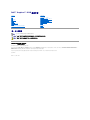 1
1
-
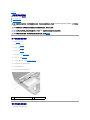 2
2
-
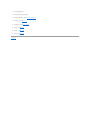 3
3
-
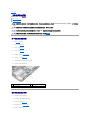 4
4
-
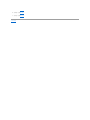 5
5
-
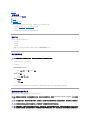 6
6
-
 7
7
-
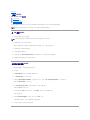 8
8
-
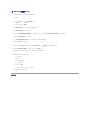 9
9
-
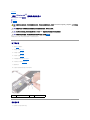 10
10
-
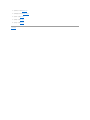 11
11
-
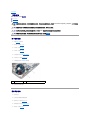 12
12
-
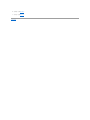 13
13
-
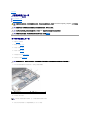 14
14
-
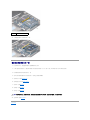 15
15
-
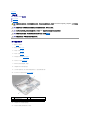 16
16
-
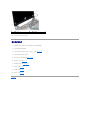 17
17
-
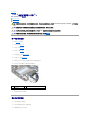 18
18
-
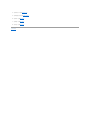 19
19
-
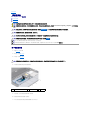 20
20
-
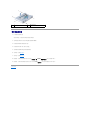 21
21
-
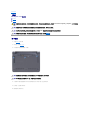 22
22
-
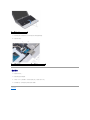 23
23
-
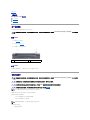 24
24
-
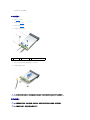 25
25
-
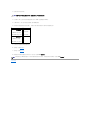 26
26
-
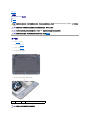 27
27
-
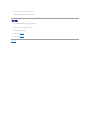 28
28
-
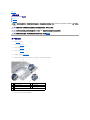 29
29
-
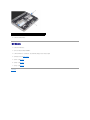 30
30
-
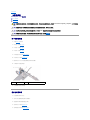 31
31
-
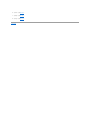 32
32
-
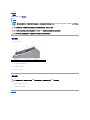 33
33
-
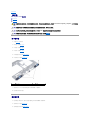 34
34
-
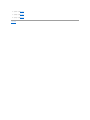 35
35
-
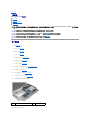 36
36
-
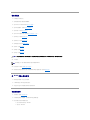 37
37
-
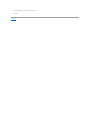 38
38
-
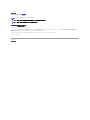 39
39
-
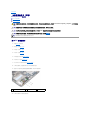 40
40
-
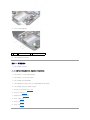 41
41
-
 42
42
-
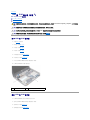 43
43
-
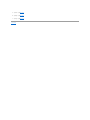 44
44
関連論文
-
Dell Inspiron Mini 10 1010 ユーザーマニュアル
-
Dell Inspiron Mini 10 1010 ユーザーマニュアル
-
Dell Inspiron Mini 9 910 ユーザーマニュアル
-
Dell Inspiron Mini 9 910 ユーザーマニュアル
-
Dell Inspiron Mini 12 1210 ユーザーマニュアル
-
Dell Inspiron Mini 10v 1011 ユーザーマニュアル
-
Dell Inspiron Mini 12 1210 ユーザーマニュアル
-
Dell Inspiron Mini 10v 1011 ユーザーマニュアル
-
Dell Inspiron Mini 10v 1011 ユーザーマニュアル
-
Dell Inspiron Mini 12 1210 ユーザーマニュアル